Fyzická tlačítka téměř zmizela z každodenních zařízení. Najdete jen velmi málo telefonů, které mají něco víc než tlačítko napájení, tlačítka hlasitosti a možná tři další tlačítka pro navigaci, ale to je tak vše. Zařízení jako Chromecast nemají žádná fyzická tlačítka. Může to být dobré pro estetiku, ale někdy je fyzické tlačítko lepší než měkké. To znamená, že fyzická tlačítka se mohou rozbít a často neexistuje žádná náhrada za jejich funkci. Pokud potřebujete upravit jas monitoru, ale tlačítka na monitoru jsou rozbitá, můžete použít aplikace třetích stran nebo můžete zkusit použít výchozí přepínače jasu ve Windows 10.
SPOILER ALERT: Přejděte dolů a podívejte se na video tutoriál na konci tohoto článku.
Ovládání jasu Windows 10
Pokud máte notebook, není to žádný problém. Funkční klávesy také ovládají jas, hlasitost a přepínač WiFi. Můžete je použít k nastavení jasu monitoru.

Pokud máte externí monitor nebo máte stolní systém, funkční klávesy mohou, ale nemusí umět upravit jas. Váš monitor by měl mít vyhrazená tlačítka, ale pokud jsou rozbitá nebo poškozená, můžete upravit jas pomocí plánu napájení.
V Průzkumníku souborů zadejte do řádku umístění následující.
Control PanelHardware and SoundPower Options
Ve spodní části okna Ovládací panely, které se otevře, uvidíte posuvník jasu. Slouží k nastavení jasu monitoru.
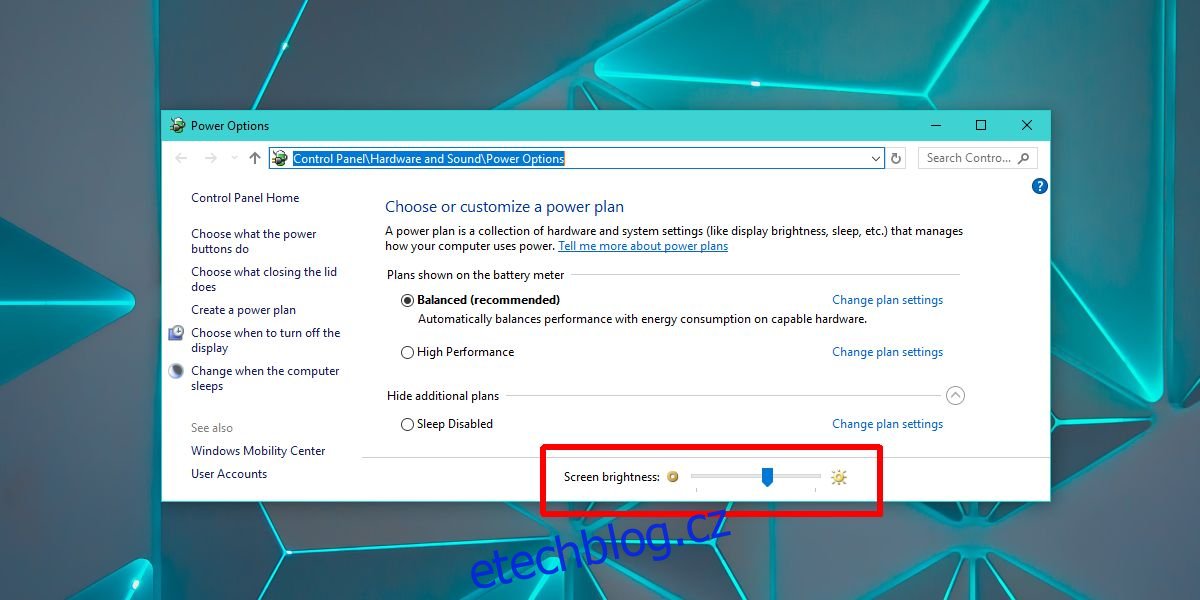
Aplikace třetích stran
Za předpokladu, že výše uvedené vestavěné nástroje pro úpravu jasu monitoru selhaly, stále musíte jas ovládat pomocí poškozených (nebo chybějících) fyzických tlačítek. Stáhněte si bezplatnou aplikaci s názvem Stmívač. Dimmer dokáže spravovat pouze jas, nikoli kontrast. Na horní část displeje přidá jakousi obrazovku pro úpravu jasu. Nemění jas vašeho monitoru jako fyzické klávesy na něm.
Pomocí posuvníku upravte jas monitoru. Posunutím doleva jas zvýšíte a posunutím doprava jas snížíte. Dimmer funguje pouze s externími monitory.
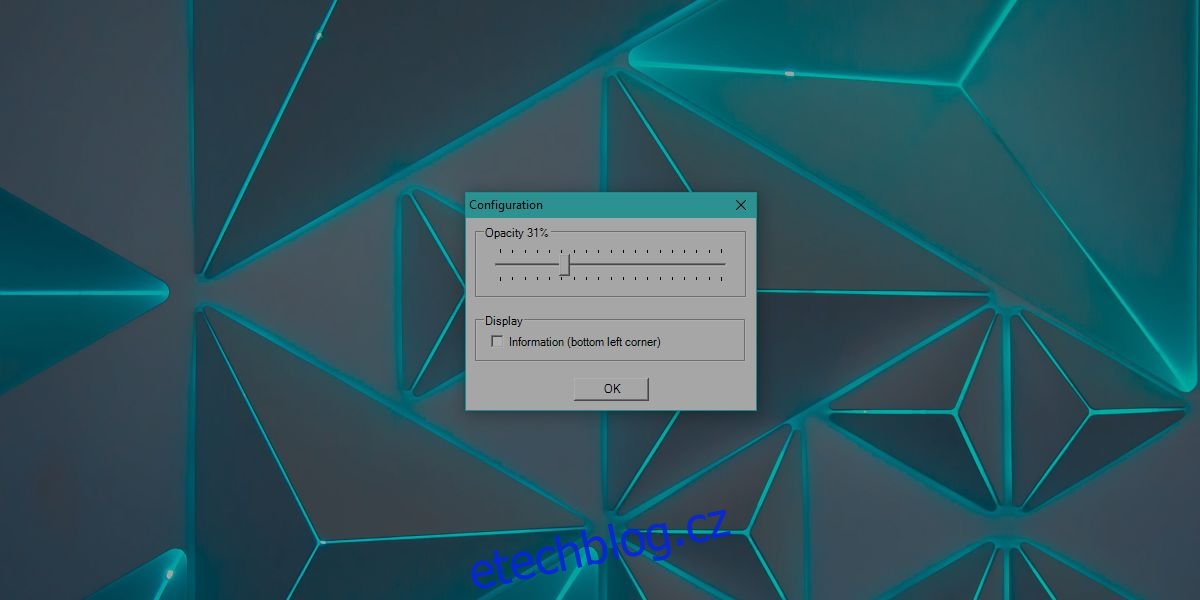
Pokud máte více než jeden monitor nebo také potřebujete upravit jas vnitřního displeje, tj. obrazovky vašeho notebooku, použijte aplikaci s názvem Pangolin Screen Brightness.
Jas obrazovky Pangolin má podporu pro více monitorů. Neposkytne vám posuvník volného rozsahu jako Dimmer, ale můžete jej použít k ovládání jasu více monitorů a v případě potřeby použít barevný filtr. Stejně jako Dimmer i tato aplikace používá filtr pro ztmavení obrazovky. Pokud aplikaci ukončíte, obrazovka se vrátí na předchozí úroveň jasu. Tato aplikace nemůže změnit úroveň kontrastu vaší obrazovky.
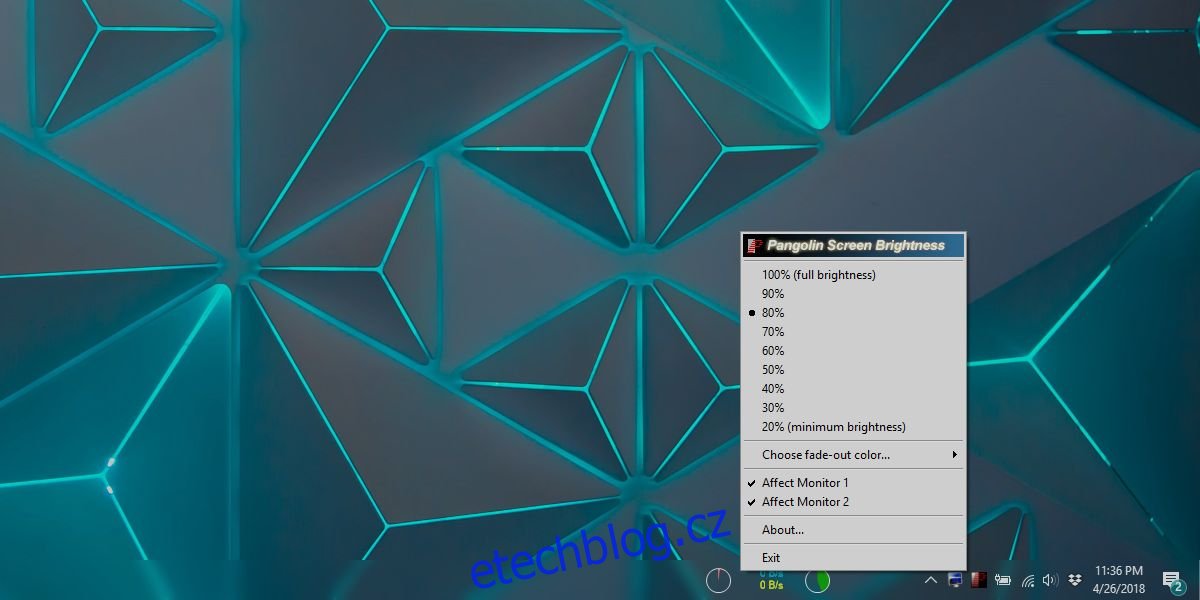
Pokud máte na obrazovce zkreslené barvy nebo problémy s odstínem a sytostí, zvažte obnovení profilu barev pro váš monitor.

